Anleitung zur Einrichtung eines Familienkalenders über Google mit vielen Systemen
Flemming hat ein alltägliches Problem: viele Geräte und den Wunsch, Kalender, Kontakte und Co möglichst überall synchron zu halten. Wie er seine Geräte mithilfe von Google und Software synchronisiert beschreibt er in seinem Gastbeitrag, viel Spaß beim Lesen.
Nach vielen Mühen ist es mir nun endlich gelungen unsere Familienkontakte und -kalender so zu synchronisieren, dass alles klappt. Das besondere Problem war dabei, dass wir 2 PCs (Windows mit Outlook 2007), ein iPad, ein Android-Handy (HTC Hero mit Android 2.1) und ein Windows-Smartphone (HTC Diamond mit Windows Mobile 6.1) haben und wir eben gerne nur einen sofort aktualisierten Kalender und nur eine Kontaktdatenbank haben wollten.
Zusätzlich interessiert sich meine Frau für die Mondphasen, die mir ziemlich wurscht sind und mich die Spieltermine für die Hertha, die ihr wiederum ziemlich wurscht sind.
Zunächst die Kontakte:
Nach mehreren glücklosen Versuchen mit Funambol blieb mir nichts anderes übrig, als das Ganze über Google laufen zu lassen. Ich habe zwar weiterhin ein mulmiges Gefühl gerade einem Konzern wie Google alle meine Daten zu überlassen, aber das ist ein ganz anderes Thema, das ich an dieser Stelle auch gar nicht weiter vertiefen möchte.
Die Dienste sind aber leider einfach gut, wie Caschy ja schon an vielen Stellen vorgestellt hat. Da unsere Familie derzeit zwei computer- und handynutzende Mitglieder hat, brauchen wir natürlich zwei Google-Logins.
Der nächste Versuch eine beidseitige Synchronisation bei den Kontakten einzurichten schlug auch fehl, da ich immer wieder nicht nachzuvollziehende Dubletten und Tripletten erhielt.
Ich kann aus dieser leidvollen Erfahrung nur davon abraten.
Einen „Kontaktdaten-Master“ einzurichten ist zudem sinnvoll, da man dann die Daten besser pflegen kann und sie immer in dem gleichen Format sind (z.B. +49 Vorwahlen, Firmennamen bei Nachname, Privat- und Geschäftlich-Adresse, etc.).
Wenn meine Frau mal eine neue Adresse hat, dann schickt sie eben eine Email oder sie schreibt mir einen ganz altmodischen Zettel. Unser „Kontaktdaten-Organigramm“ sieht also folgendermassen aus (ich weiss, meine Paint-Kenntnisse sind gering..):

Mein PC ist der Master, der wiederum über gsyncit die Daten zu google schickt. Ein super Progrämmchen, das leider $19,99 kostet und von dem man natürlich zwei Lizenzen kaufen muss. Meines Erachtens ist das Programm aber jeden Cent wert, da es dann einfach zuverlässig klappt (übrigens kenne ich den Entwickler nicht und bekomme auch kein Geld oder sonstwas von ihm).
Viele kennen das Programm wahrscheinlich auch schon. Mit dem kostenlosen „Google Calendar Sync“ kann man ja leider nur einen einzigen Kalender synchronisieren und keine Kontakte.
Da es momentan bei Google (meines Wissens) noch keine Möglichkeit gibt, eine Kontaktdatenbank wie bei den Kalendern mit anderen Usern zu teilen, muss man natürlich an beide Logins die Kontakte schicken
Der zweite PC sollte natürlich die gleichen Einstellungen haben mit der kleinen Änderung, dass er die Kontaktdaten nur von Google bezieht und natürlich den anderen Google-Login benutzt.
Mein Windows-Smartphone hänge ich sowieso jeden Abend an den Rechner, daher lasse ich den Active Sync mit Outlook einfach bestehen.
Das Android-Handy meiner Frau und unser iPad synchronisiert sich ständig mit Google. Weitere Einstellungen sind hier meines Wissens nicht nötig und auch nicht möglich.
Dann der Kalender:
Zunächst muss man einen der beiden Kalender aus den beiden Google-Logins zum „Master-Kalender“ küren oder eben einen neuen erstellen. Diesen Kalender muss man mit dem anderen Google-Login teilen, also für eine bestimmte Person freigeben. Selbstverständlich muss man dem anderen dann auch Lese- und Schreibrechte geben.
Merkwürdigerweise funktioniert hier die beidseitige Synchronisation sehr gut und ist meines Erachtens auch unbedingt nötig. Jeder soll schliesslich zu jeder Zeit Termine eintragen oder auch löschen können. Hier unser „Kalender-Organigramm“ mit den entsprechenden Einstellungen in gsyncit.
Die Einstellungen im Android-Handy, dem iPad und dem Windows-Smartphone sind hier alle Standard.
Das Mondphasen-Problem:
Wie oben erwähnt interessiert sich meine Frau für die Mondphasen, die mir ziemlich wurscht sind. Folglich soll nur sie die Mondphasen in ihrem Familienkalender sehen. Das kann man folgendermassen lösen:
Zunächst natürlich den entsprechenden Kalender bei Google abonnieren
Hierbei ist bei gsyncit immens wichtig, dass man die Mondphasen in eine bestimmte Kategorie des lokalen Outlook-Kalenders (also der ?lokale Master-Kalender?) importiert.
>In den Synchronisations-Einstellungen des „Master-Kalenders“ definiert man einfach, dass diese Kategorie nicht wieder zurück zu Google synchronisiert wird. Wir haben das gleiche dann auch für die Feiertage gemacht.
Sonst schleichen sich die Mondphasen praktisch durch die Hintertür wieder in den „Master-Kalender“ auf Google.
Das Hertha-Problem:
Wie oben erwähnt interessiere ich mich für die Spieltermine der Hertha aus Berlin, die meiner Frau wiederum ziemlich wurscht sind. Natürlich kann man sich auch den BVB-Kalender abonnieren, wenn es denn unbedingt sein muss 
Zunächst natürlich wieder den entsprechenden Kalender bei Google abonnieren. Und das war es dann leider auch schon! Es ist bei gsyncit nicht möglich einen solchen Kalender zu synchronisieren. Das Problem scheint an Google zu liegen. Nach diversen Versuchen habe ich dem Entwickler von gsyncit gemailt, der mir auch sofort antwortete. So sah seine Antwort aus:
Ich kann also, wenn ich auf Arbeit bin und ich mein Google online sowieso immer offen habe, die Spieltermine einsehen, aber in Outlook, dem iPad und auf dem Windows-Smartphone leider nicht. Damit muss ich wohl leben, ist aber auch nicht so sehr schlimm.
Aufgaben:
Die kann man natürlich auch synchronisieren. Ich finde die Synchronisation mit Google Tasks macht mehr Sinn als mit Google Calendar. Man kann dann auch problemlos mit einem Programm wie Gtasks die Aufgaben mit dem Android-Handy synchronisieren.
Also, ihr seht: In unserer Familie hat keiner mehr eine Ausrede, dass er/sie von irgendwelchen Terminen nichts wusste oder er/sie irgendeine Telefonnummer nicht parat hatte. Etwas weniger Konfliktpotential; damit die Welt wieder ein kleines bisschen besser wird!















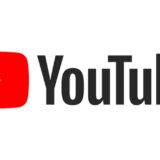






Das ist ja ein ganz hervorzüglicher Beitrag – bei mir ist die Nützlichkeit allerdings eingeschränkt…
1) ich benutze den Google Kalender nich
2) ich hab keine Familie (zumindest keine, wo ich Termine koordinieren müßte)
Da bleib ich beim altbewährten: mittelgroßer Zettel, kann man auch im Geldbeutel mit sich führen – und mittels eine Kulis jederzeit updaten!
Erst mal: VIELEN DANK! Habe das selbe (oder zumindest ein ähnliches) Problem und werde mir Deine Hilfestellung mal genauer ansehen.
Was mich aber eigentlich am ehesten interessieren würde: Gibt es irgendeine Möglichkeit einen auf Exchange liegenden Kaleder automatisch mit Google zu synchronisieren? Ich würde ungern alle meine Termine erst manuell vom Exchange zu Google transferieren und diese dann so meiner Frau zur Verfügung stellen?! Und ich würde auch ungern zwei Kalender nutzen (oder auf den Exchange verzichten!)
Lässt sich sowas über nen (kostenlosen)Google Apps account mit eigener Domain nicht besser lösen? Meines wissens nach kann man da auch die Kontakte sharen.
P.S. Vielen Dank für die Anleitung
Ich lasse bei mir den Umweg über einen Master PC weg und hab gleich alles in der Cloud: Kalender, Kontakte und E-Mail.
Nur das mehrfach Vorhandensein von Kontakten auf dem Account meiner Frau und meinem eigenen stört mich dabei etwas.
Wow, danke dafür!
Wo liegt der Haken bei Funambol? Würde (Symbian Handy) lieber eine SyncML-Lösung haben… hat jemand Erfahrung?
Interessanter Beitrag, mich beschäftigt diese Problematik auch schon länger (Kontakte als auch Kalender).
Dafür gSyncit kaufen? Eigentlich vertraue ich ja auf praktische OpenSource, aber wenn es das wirklich bringt natürlich eine Überlegung wert…
„Und das war es dann leider auch schon! Es ist bei gsyncit nicht möglich einen solchen Kalender zu synchronisieren. (…) Ich kann also, wenn ich auf Arbeit bin und ich mein Google online sowieso immer offen habe, die Spieltermine einsehen, aber in Outlook, dem iPad und auf dem Windows-Smartphone leider nicht.“
Habe dasselbe Problem mit WM 6.5. Eine Lösung scheint es dafür wohl tatsächlich nicht zu geben.
Eine Korrektur bezüglich des WM Smartphone. Ich habe auch eins und ich lasse ihn automatisch mit Google synchronisieren – man kann e-Mail, Kontakte, aufgaben und Termine synchronisieren.
Die Einrichtung ist ziemlich einfach.
Auf dem Smartphone ActiveSync starten. Unten rechts auf Menü klicken und „Server konfigurieren“.
Als Server Adresse gibt ihr ein: „m.google.com“. „Server erfordert die SSL Verbindung“ sollte aktiv sein.
Als Benutzernamen gibt ihr ihre Google Mail Adresse und als Passwort ihr Passwort für Google Mail.
Ihr müsst nur noch auswählen was ihr synchronisieren wollt und wann.
Sehr schön, aber ich will mit diesem Datenvampir namens Google nichts zu tun haben. Da kann er noch so feine Sachen stricken.
@ Martin, @ Sven
Kann ich mich nur anschliessen. Hab Memtoo seit ca. 2 Jahren in Betrieb und in Verbindung mir Symbian gibt es absolut nichts besseres. Nutze die kostenpflichtige Variante. Läuft alles problemlos und es gibt ein paar nette Gimmicks wie z.B. das LDAP Verzeichniss für Thunderbird.
„…Wenn meine Frau mal eine neue Adresse hat…“
Made my day!


Autsch, das ist aber kompliziert, zeitaufwändig und doch sehr eingeschränkt. Ich mache das ja so: http://napfekarl.wordpress.com/2010/11/14/familienkalender-mit-apple-devices/
@napfekarl:
Windows User sind es nicht gewohnt 79 EUR/Jahr für einen Service (MobileMe) zu zahlen. Das sind Apple-typsiche Preise!
@Fabge
Dafür spart der Apple User zumindest in diesem Fall jede Menge Zeit (und damit Geld)
MobileMe find ich gar nicht mal so dramatisch teuer, dafür hat man auch schnellen Onlinespeicher usw usf. Wenn man sich Zusatzspeicher bei Picasa und der Dropbox mietet, dann ist man mehr los. Lohnt sich aber imho nur, wenn man auch n Mac hat, weil da die Integration super ist.
Trennung.
Ich finde die Lösung aber relativ umständlich. WIr haben das so gelöst:
Jeder von uns hat eigenen Google-Account mit eigenen Kalender. Gegenseitig freigegeben mit Bearbeitungsrechten.
Mein Androidhandy kann das eh alles ohne Probleme anzeigen. Bei uns an den PCS auch kein Problem.
iPad greift per Exchange auf die Google-Sachen zu, über google.com/sync die zusätzlichen Kalender noch zu syncen eingestellt und fertig.
Für Kontakte kann man den folgenden Service super gut nutzen http://www.soocial.com.
Ich synchronisiere seit einiger Zeit mein Symbian-Handy mit dem Google-Kalender und den Kontakten. Benutze dafür den Service http://www.nuevasync.com/ und bin sehr zufrieden. Die bieten das auch für andere Devices und Dienste an. Kostet allerdings ab 15$ pro Jahr, dafür funktioniert es aber auch.
Mal wieder eine tolle Darstellung. Klasse. Die Google Verweigerer sind auch wieder vertreten. Da sollte sich direkt mal der BND melden *Spass*.
*Spass*.
@JuergenHugo : Du Glücklicher, da hast Du so 1-3 Probleme weniger als ich.
Ich allerdings glaube, dass der Plattform- ,Anbieterbruch aktuell noch nicht so einfach zu handeln ist, ganz zu schweigen von meiner Frau-ich sag nur Wandkalender!
Windows Mobile User können direkt mit Google Syncen, da Google das Exchange Protokoll anbietet. EInfach im Active Sync m.google.com eingeben!
Ich hatte das gleiche Problem. Der Kloß im Hals namens Google ist immer vorhanden, aber ganz ehrlich: was wollen die mit meinen Terminen und Daten schon anfangen? Das Programm ist wirklich sehr gut. Da Google und MS sich gerade in den Haaren haben, ist das genau die Brücke, die ich gesucht habe. Man kann mehrere Konten und diese nach Kategorien gefiltert synchronisieren, so dass meine Frau und meine Kinder meine Arbeitskontakte nicht bekommen und letztere nicht ausversehen meine Chef anrufen können. Alle Kalender und Kontakte erscheinen in Dropdown-Menüs, so dass man auch nichts verkehrt machen kann. Auch nach zwei Jahren immer noch ein aktuelles Thema.